Восстановите утерянные / удаленные данные с компьютера, жесткого диска, флэш-накопителя, карты памяти, цифровой камеры и многого другого.
Лучшие способы восстановления поврежденной SD-карты
 Обновлено Сомей Лиам / 21 декабря 2022 г. 16:30
Обновлено Сомей Лиам / 21 декабря 2022 г. 16:30Иногда вы ищете какие-то файлы, но не можете их полностью найти. Вероятно, вы случайно удалили их или, что еще хуже, ваша SD-карта повреждена. Поврежденные файлы являются серьезной помехой, если вы хотите просмотреть свои файлы. Например, вы фильтруете свои файлы, потому что хотите удалить ненужные. Вы продолжаете получать сообщения об ошибках SD-карты, но не знаете, что делать.
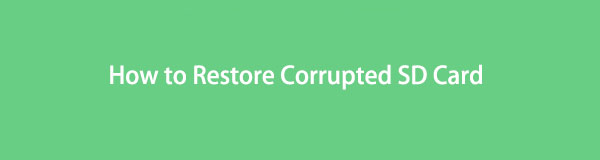
Этот инцидент расстраивает, потому что вы потратите время на его исправление. К счастью, эта статья заботится о вашем времени! Вы можете восстановить свою SD-карту всего за несколько секунд. В соответствии с этим вы можете восстановить потерянные файлы после. Вы можете использовать ведущий инструмент восстановления, которым является FoneLab Data Retriever.

Список руководств
Часть 1. Почему SD-карта повреждена
Вы должны правильно выполнить извлечение SD-карты на вашем компьютере. Это одна из распространенных ошибок, связанных с повреждением SD-карт. Кроме того, это может привести к потере файлов на вашем устройстве. Пожалуйста, подготовьтесь, прежде чем это произойдет. Вы можете делать дубликаты своих данных и файлов на другие устройства. Это нужно для того, чтобы убедиться, что ваши файлы в безопасности. Эта причина — не единственная причина возникновения ошибок SD-карты. Прежде чем чинить устройство, вам нужно знать, почему оно повреждено. Возможные причины перечислены ниже.
- Бард SD получил физический ущерб из-за непреднамеренных действий.
- Вы неправильно форматируете SD-карту, например прерываете процесс.
- На ваше устройство была совершена вирусная атака без вашего ведома.
Помимо упомянутых выше причин, существует более чем несколько причин, по которым SD-карта повреждена. Однако вы можете выполнить приведенные ниже руководства по устранению неполадок, чтобы починить свое устройство. Вы можете пробовать и ошибаться, пока не добьетесь отличных результатов.
FoneLab Data Retriever - восстанавливайте потерянные / удаленные данные с компьютера, жесткого диска, флэш-накопителя, карты памяти, цифровой камеры и многого другого.
- Восстановление фотографий, видео, документов и других данных с легкостью.
- Предварительный просмотр данных перед восстановлением.
Часть 2. Как исправить поврежденную SD-карту
Теперь, когда вы обнаружили настоящую проблему с ошибками карты памяти или SD-карты, пришло время их исправить. Если вы не знаете, с чего начать, вы можете положиться на методические руководства ниже. Эта статья гарантирует, что она предоставит вам самые простые способы. В этом случае вы не будете путаться в процессе ремонта, который будете выполнять. Возможно, вы ремонтируете SD-карту или компьютер, который используете. Чтобы не допустить ошибок, нужно внимательно прочитать инструкцию.
Способ 1. Используйте команду CHKDSK
Использовать команду CHKDSK довольно сложно, поскольку она использует кодек. Однако это будет легко, потому что ниже приведены точные шаги. Вам нужно только ввести все необходимые буквы на инструменте. Вы все еще не знаете, как восстановить поврежденную SD-карту с помощью cmd? Прокрутить вниз.
Шаг 1В главном интерфейсе компьютера найдите панель поиска Windows. После этого введите Командная строка, А затем нажмите Откройте кнопку, чтобы запустить его. Вы успешно запустили инструмент, если видите черное окно на экране.
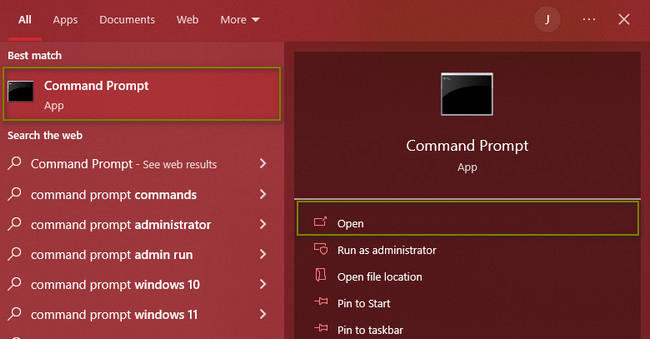
Шаг 2Вверху вы заметите, что инструмент требует, чтобы вы что-то набрали. Поставь кодек chkdsk X: / f. Вы должны быть терпеливы во время процесса, потому что он может длиться около часа. В любом случае результат вас удовлетворит.
Примечание. X на кодеке означает букву вашей SD-карты на устройстве.
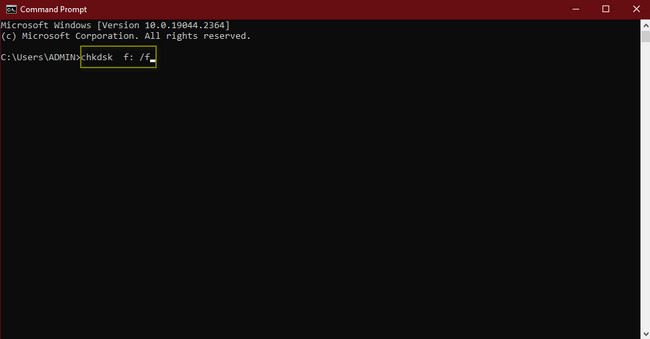
Способ 2. Изменить букву диска и пути
Изменение буквы диска и путей SD-карты более доступно, чем использование команды CHKDSK. Это лучший способ узнать, как исправить необработанную SD-карту без форматирования.
Шаг 1Нажмите кнопку «Пуск» на своем компьютере, затем введите Управление дисками. Отметьте Создание и форматирование разделов жесткого диска > Откройте запустить инструмент.
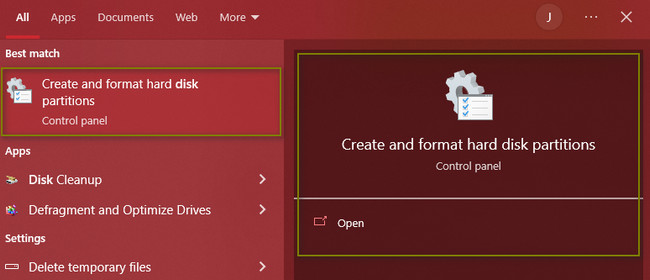
Шаг 2Найдите поврежденную SD-карту, которую хотите восстановить. Как только вы найдете его, щелкните правой кнопкой мыши с помощью мыши устройства. Вы увидите множество вариантов, затем выберите Изменить букву диска или путь к диску .
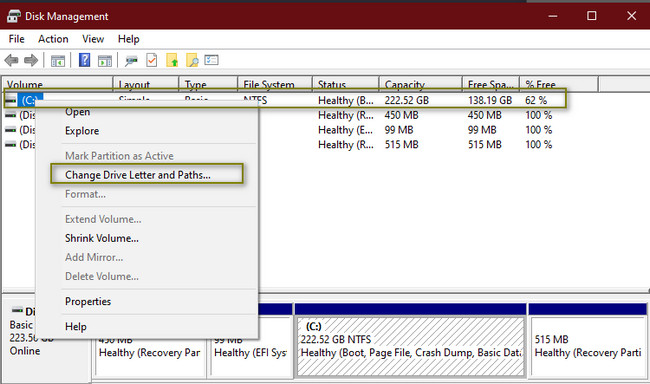
Шаг 3Теперь вы можете изменить букву диска SD-карты. После переименования нажмите кнопку Изменить > OK кнопку, чтобы исправить ваше устройство.
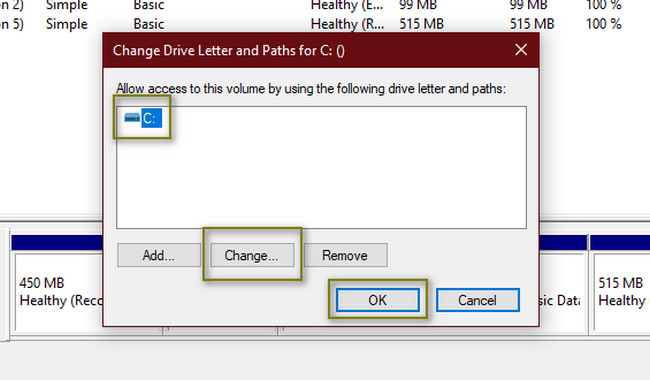
Способ 3. Отформатируйте драйверы SD-карты
Если SD-карта повреждена, попробуйте переформатировать ее. Эта техника имеет решающее значение. Вот почему вам необходимо тщательно следовать описанной ниже процедуре.
Шаг 1Вы должны убедиться, что вы создали резервную копию всех ваших файлов. Искать Управление дисками на вашем устройстве. Нажмите на Запустить От Имени Администратора, затем дождитесь его запуска. Вы увидите различные разделы и устройства на инструменте.
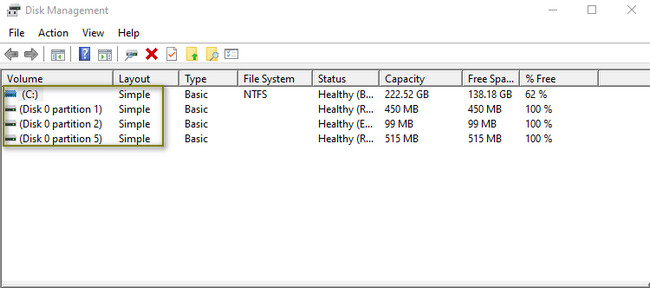
Шаг 2Щелкните правой кнопкой мыши SD-карту, которую вы хотите исправить, затем выберите Формат кнопка в опциях. Дождитесь окончания процесса, пока не отформатируете устройство.
Примечание. Вам не нужно беспокоиться о получении файлов. Вы можете использовать программное обеспечение для восстановления данных ниже.
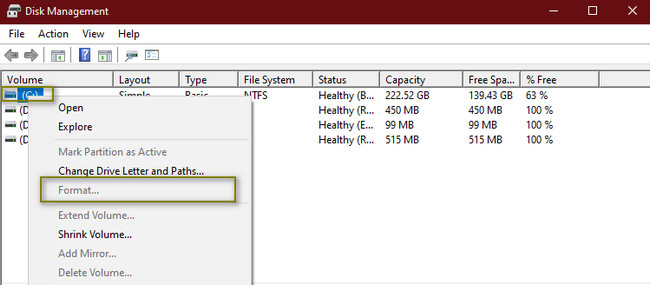
Часть 3. Как восстановить поврежденные данные SD-карты с помощью FoneLab Data Retriever
Чтобы восстановить данные с поврежденных SD-карт, вам нужен надежный инструмент восстановления. Было бы лучше, если бы у вас был инструмент для быстрого поиска потерянных данных. FoneLab Data Retriever может соответствовать вашим стандартам, когда речь идет о программном обеспечении для восстановления данных. Как упоминалось выше, с его помощью вы также можете восстановить данные с отформатированной SD-карты. При любых ошибочных операциях он может восстановить ваши файлы всего за несколько секунд. Очень удобно возвращать свои файлы на карты памяти, жесткие диски, флешки и многое другое! Это программное обеспечение является наиболее удобным инструментом, который вы когда-либо использовали.
FoneLab Data Retriever - восстанавливайте потерянные / удаленные данные с компьютера, жесткого диска, флэш-накопителя, карты памяти, цифровой камеры и многого другого.
- Восстановление фотографий, видео, документов и других данных с легкостью.
- Предварительный просмотр данных перед восстановлением.
Шаг 1Отметьте Бесплатная загрузка кнопку, чтобы загрузить инструмент в соответствии с вашими предпочтениями. Пожалуйста, дождитесь завершения процесса. После этого программное обеспечение потребует от вас установки WinRar. Настройка займет всего несколько секунд. Позже вы должны устанавливать> Презентация > Run это на вашем устройстве.
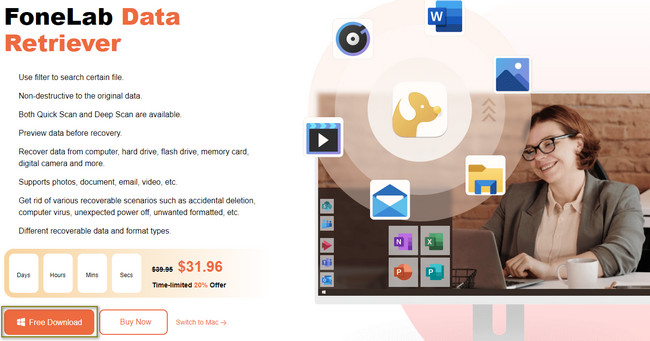
Шаг 2Вы увидите тип данных, который поддерживает этот инструмент, в главном интерфейсе. Установите флажки над ними, чтобы добавить их в список для процесса сканирования. Выберите все типы данных, потому что вы не знаете точных отсутствующих файлов. Под ними вы должны выбрать SD-карту, которую хотите использовать, в разделе «Съемные диски». Если вы готовы сканировать файлы, нажмите кнопку Сканировать .
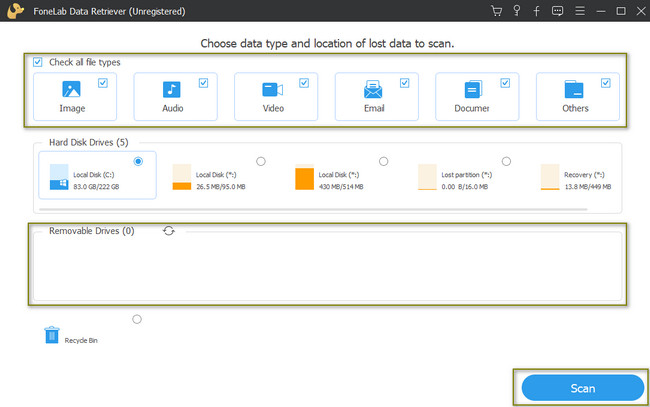
Шаг 3В левой части инструмента щелкните папку, и ее содержимое сразу же появится. Выберите файлы, которые вы хотите восстановить.
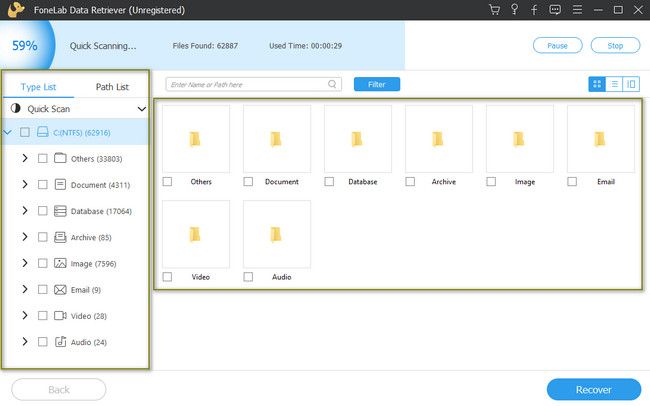
Шаг 4Нажмите Recover кнопку, чтобы начать восстановление файлов на SD-карте. Подождите, пока процесс пройдет всего несколько секунд. После этого вы увидите потерянные файлы после исправления или форматирования SD-карты.
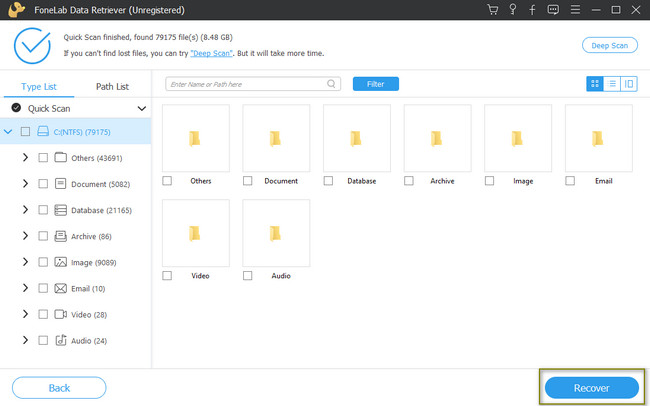
FoneLab Data Retriever - восстанавливайте потерянные / удаленные данные с компьютера, жесткого диска, флэш-накопителя, карты памяти, цифровой камеры и многого другого.
- Восстановление фотографий, видео, документов и других данных с легкостью.
- Предварительный просмотр данных перед восстановлением.
Часть 4. Часто задаваемые вопросы об исправлении поврежденных SD-карт
1. Почему мой файл повреждается после переноса на SD-карту?
Одна из основных причин заключается в том, что вы случайно вставили или извлекли SD-карту неправильно. В этом случае вы должны убедиться, что делаете это правильно.
2. Как восстановить данные с поврежденной SD-карты на Mac?
Вы можете использовать инструмент «Дисковая утилита». Запустите инструмент на своем устройстве, затем найдите Вид > Показать все устройства кнопка. Нажмите на них, затем выберите Первая помощь > Run вариант. Если процесс завершен, нажмите кнопку Готово .
FoneLab Data Retriever - восстанавливайте потерянные / удаленные данные с компьютера, жесткого диска, флэш-накопителя, карты памяти, цифровой камеры и многого другого.
- Восстановление фотографий, видео, документов и других данных с легкостью.
- Предварительный просмотр данных перед восстановлением.
Ниже приведен видеоурок для ознакомления.


Вы не можете избежать данных SD-карты, если она продолжает повреждать ваши файлы. Вам нужно только знать правильные методы, чтобы использовать, когда это произойдет. Было бы лучше, если бы вы считали FoneLab Data Retriever потому что это лучший инструмент восстановления после ремонта. Чтобы лучше ознакомиться с инструментом восстановления, загрузите его на свой компьютер.
